ວິທີການປິດການແຈ້ງເຕືອນການຮ້ອງຂໍຄໍາເຫັນກ່ຽວກັບ Windows 10
ເພື່ອປ້ອງກັນບໍ່ໃຫ້ Windows 10 ຖາມທ່ານສໍາລັບຄໍາຄຶດຄໍາເຫັນ:
- ເປີດໃຊ້ແອັບ Settings (ທາງລັດແປ້ນພິມ Win + I).
- ໃຫ້ຄລິກໃສ່ປະເພດ "ຄວາມເປັນສ່ວນຕົວ".
- ໃຫ້ຄລິກໃສ່ຫນ້າການວິນິດໄສແລະຄໍາຕິຊົມໃນແຖບດ້ານຂວາ.
- ເລື່ອນລົງໄປຫາພາກ Repeat Notes ຢູ່ລຸ່ມສຸດຂອງໜ້າ.
- ເລືອກຕົວເລືອກ "ບໍ່ເຄີຍ" ໃນລາຍການແບບເລື່ອນລົງ "Windows ຄວນຖາມຫາບັນທຶກຂອງຂ້ອຍ".
ດ້ວຍ Windows 10, Microsoft ໄດ້ໃຊ້ວິທີການທີ່ຫ້າວຫັນຫຼາຍຂຶ້ນຕໍ່ກັບການເກັບກໍາຂໍ້ຄິດເຫັນຂອງຜູ້ໃຊ້. ເນື່ອງຈາກໃນປັດຈຸບັນ Windows ໃຊ້ວິທີການພັດທະນາການບໍລິການທີ່ຂັບເຄື່ອນ, ບໍລິສັດໄດ້ເອົາຄໍາຕິຊົມຂອງຜູ້ໃຊ້ເຂົ້າໃນບັນຊີໃນຂະນະທີ່ການອອກແບບຄຸນສົມບັດແລະການປັບປຸງໃຫມ່.
ບາງຄັ້ງ, ທ່ານອາດຈະໄດ້ຮັບການແຈ້ງເຕືອນໃນສູນປະຕິບັດງານຖາມກ່ຽວກັບປະສົບການ Windows ຂອງທ່ານ. ເຖິງແມ່ນວ່າການແຈ້ງເຕືອນເຫຼົ່ານີ້ຖືກສົ່ງມາເລື້ອຍໆ, ເຈົ້າອາດພົບວ່າພວກມັນເປັນສິ່ງລົບກວນ ຫຼືລົບກວນ. ການປິດພວກມັນຈະຕ້ອງມີການເດີນທາງເທື່ອດຽວເຂົ້າໄປໃນແອັບການຕັ້ງຄ່າເພື່ອປິດສຽງພວກມັນຕະຫຼອດໄປ.
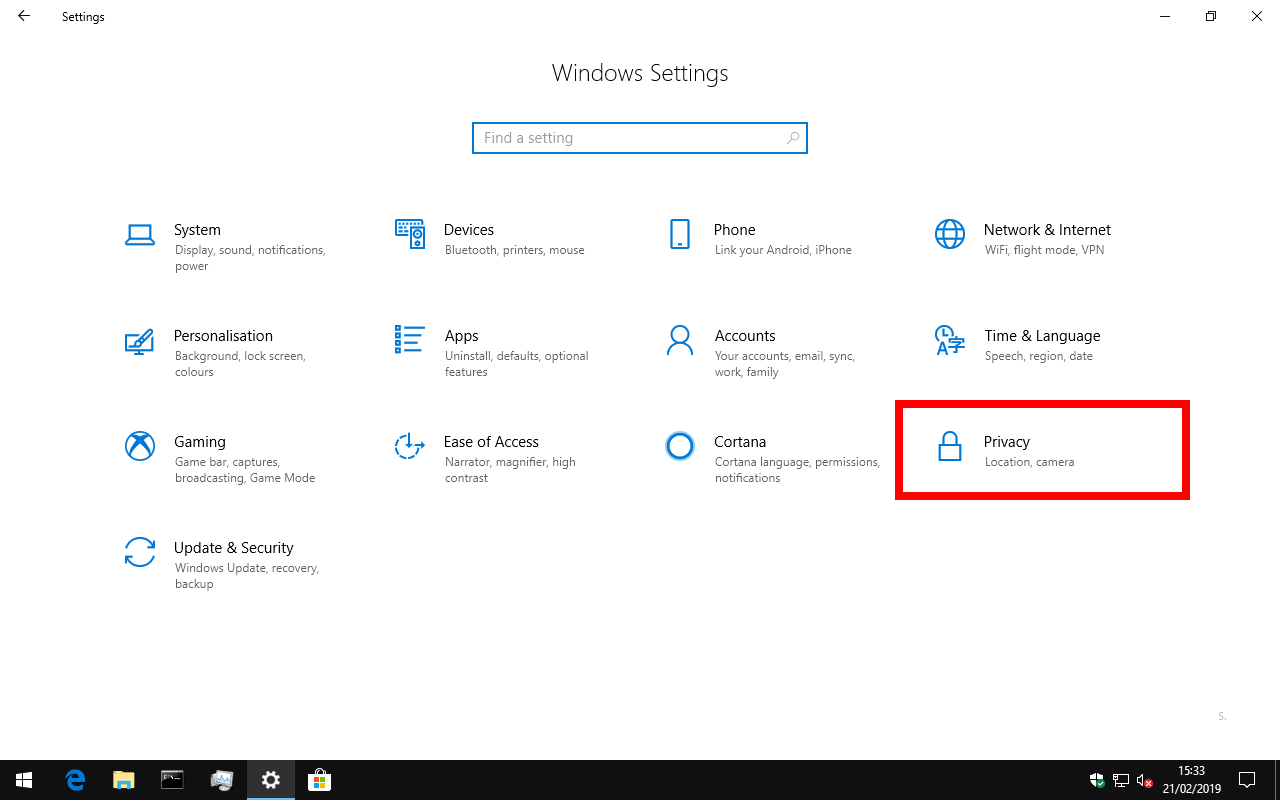
ເລີ່ມຕົ້ນການຕັ້ງຄ່າໂດຍໃຊ້ວິທີທີ່ທ່ານຕ້ອງການ, ເຊັ່ນເມນູເລີ່ມຕົ້ນຫຼືທາງລັດແປ້ນພິມ Win + I. ໃນຫນ້າຫລັກ, ໃຫ້ຄລິກໃສ່ກ່ອງ "ຄວາມເປັນສ່ວນຕົວ". ຕໍ່ໄປ, ໃຫ້ຄລິກໃສ່ຫນ້າ "ການວິນິດໄສແລະຄໍາຕິຊົມ" ພາຍໃຕ້ "ການອະນຸຍາດ Windows" ໃນແຖບດ້ານຊ້າຍ.
ເລື່ອນລົງໄປຫາລຸ່ມສຸດຂອງຫນ້າທີ່ປາກົດ. ທີ່ນີ້, ພາຍໃຕ້ຄວາມຖີ່ຂອງຄໍາຕິຊົມ, ທ່ານສາມາດເລືອກເລື້ອຍໆວ່າ Windows ຄວນກະຕຸ້ນເຕືອນໃຫ້ທ່ານໃຫ້ຄໍາຄິດເຫັນແນວໃດ. ໂດຍຄ່າເລີ່ມຕົ້ນ, ມັນຖືກຕັ້ງເປັນອັດຕະໂນມັດ, ເຊິ່ງອະນຸຍາດໃຫ້ Microsoft ສົ່ງການແຈ້ງເຕືອນການສໍາຫຼວດໃຫ້ທ່ານເມື່ອພວກເຂົາຖືວ່າມີຄວາມກ່ຽວຂ້ອງກັບທ່ານ.

ທ່ານສາມາດຫຼຸດຄວາມຖີ່ລົງເປັນຄັ້ງຕໍ່ມື້ ຫຼືໜຶ່ງຄັ້ງຕໍ່ອາທິດ. ມັນເປັນໄປໄດ້ທີ່ຈະເລືອກສະເໝີ, ຖ້າທ່ານຢາກຈະໃຫ້ຄໍາຄິດເຫັນເພີ່ມເຕີມຕໍ່ກັບ Microsoft. ທາງເລືອກສຸດທ້າຍ, 'ບໍ່ເຄີຍ', ແມ່ນຫນຶ່ງທີ່ພວກເຮົາກໍາລັງຊອກຫາ, ເຖິງແມ່ນວ່າ - ມັນຈະຕັນທຸກການແຈ້ງເຕືອນຄໍາເຫັນ, ດັ່ງນັ້ນທ່ານຈະບໍ່ຖືກລົບກວນອີກເທື່ອຫນຶ່ງ.
ການປິດການແຈ້ງເຕືອນບໍ່ໄດ້ປ້ອງກັນທ່ານຈາກການໃຫ້ຄໍາຄຶດຄໍາເຫັນດ້ວຍຕົນເອງ. ທ່ານສາມາດໃຊ້ແອັບ Feedback Hub ເພື່ອລາຍງານຂໍ້ບົກພ່ອງ ແລະ ຮ້ອງຂໍການປັບປຸງເປັນເອກະລາດຈາກການແຈ້ງເຕືອນການສໍາຫຼວດຈາກ Microsoft. ນອກນັ້ນທ່ານຍັງສາມາດໄດ້ຮັບ metadata ກ່ຽວກັບຄໍາຄິດເຫັນຂອງທ່ານ – ຫນ້າການວິນິດໄສແລະຄໍາຄິດເຫັນປະກອບມີການເຊື່ອມຕໍ່ (“ແບ່ງປັນຄວາມຄິດເຫັນຂອງທ່ານກ່ຽວກັບການແຈ້ງເຕືອນແບບສໍາຫຼວດໃນສູນຄໍາເຫັນ”) ເພື່ອອະນຸຍາດໃຫ້ທ່ານສາມາດແບ່ງປັນຄໍາຄຶດຄໍາເຫັນກ່ຽວກັບການແຈ້ງເຕືອນຄໍາຄິດຄໍາເຫັນ!








